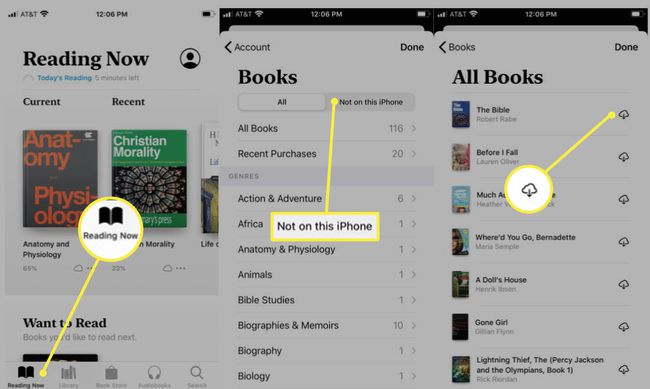Az iCloud használata iTunes-vásárlások újratöltéséhez
Régen fontos volt biztonsági másolatot készíteni az iTunes Store-ban vásárolt összes vásárlásáról, mert ha véletlenül törölt egy fájlt vagy elveszett adat a merevlemez összeomlása során, és nem volt biztonsági másolata, újra meg kell vásárolnia a tartalmat a visszaállításhoz azt.
Szerencsére, iCloud megoldotta ezt a problémát. Az iCloud lehetővé teszi minden dal, alkalmazás, TV-műsor, film vagy könyv vásárlását iTunes vagy a Alkalmazásbolt az iTunes-fiókjában tárolható, és letölthető bármely kompatibilis eszközre. Ha elveszít egy fájlt, vagy új eszközt vásárol, könnyen újratöltheti a vásárlást.
Íme egy pillantás az iCloud használatával az iTunes és az App Store áruházból vásárolt termékek újratöltésére az iTunes segítségével Mac vagy Windows asztali számítógépen, illetve iOS-eszközéről.
Ez a cikk az iTunes-tartalom újraletöltésével foglalkozik MacOS Catalina-t és korábbi macOS- és OS X-verziókat futtató Mac gépeken, valamint az iTunes, az App Store és a Books tartalmak iOS-eszközön történő újratöltésével.
Töltse le újra az iTunes Purchases alkalmazást asztali számítógépen
Az iTunes-vásárlások elérése és újratöltése egyszerű az iTunes vagy a Zene alkalmazás segítségével asztali számítógépén, legyen az Mac vagy Windows PC.
Letöltés újra Mac-re macOS Catalina segítségével
A macOS Catalina-t futtató Mac gépek folyamata kissé eltér a macOS Mojave-ot és korábbi macOS és OS X verziókat futtató Mac gépektől. A Catalina használatával a Zene alkalmazással keresheti meg iTunes-vásárlásait.
-
Nyissa meg a Zene alkalmazást Mac számítógépén, és válassza ki a iTunes áruház az oldalsávban.
Ha nem látja az iTunes Store-t az oldalsávon, válassza a lehetőséget Zene > Beállítások, válassza ki Tábornok, és győződjön meg arról, hogy az iTunes Store van kiválasztva.
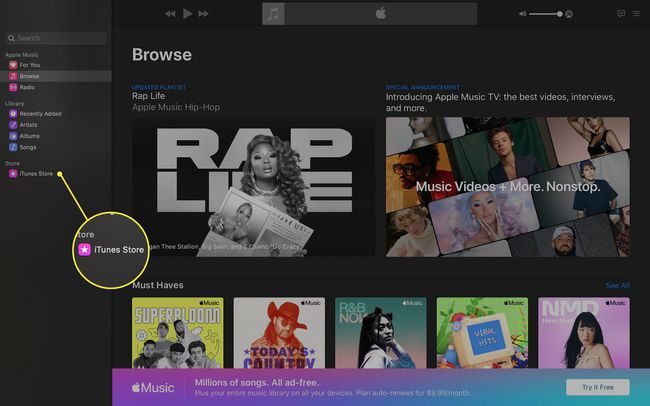
-
Lent Gyors linkek, válassza ki Vásárolt.

-
Válassza ki Nincs a Saját könyvtárban a megjelenő oldal jobb felső sarkában, attól függően, hogy mit szeretne újra letölteni. Látni fogja az összes letölthető vásárlását.
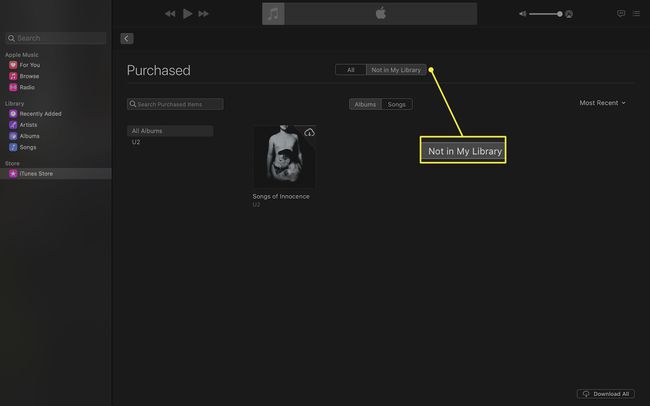
-
Elem újbóli letöltéséhez válassza a lehetőséget Letöltés gomb.
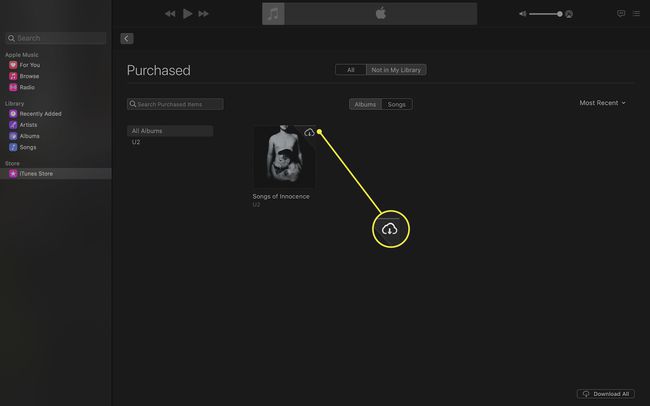
Töltse le újra a Mac gépen Mojave és korábbi verziókkal
-
Nyissa meg az iTunes alkalmazást a Mac számítógépen, és válassza a lehetőséget Bolt.
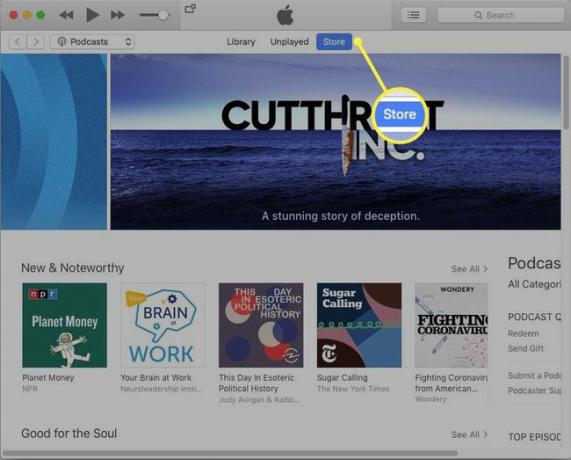
-
Válassza ki Vásárolt az iTunes Store ablakának jobb felső sarkában. (Régebbi iTunes-verziókban görgessen le, és válassza ki Vásárolt tól Jellemzők menü a képernyő alján.)
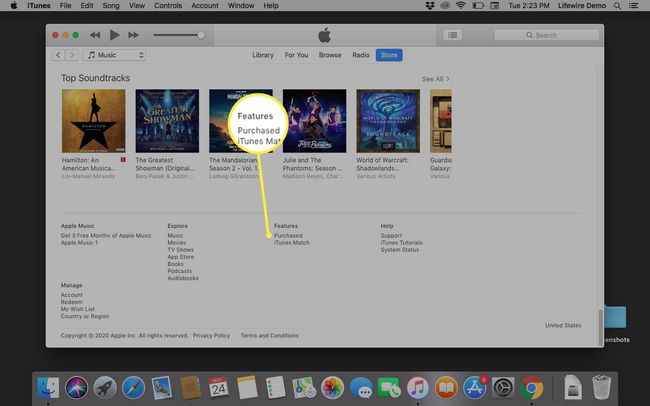
-
Válassza ki Zene, Filmek, TV műsorok, vagy Hangoskönyvek a megjelenő oldal jobb felső sarkában. Az iTunes megmutatja, hogy mely vásárlásai tölthetők le.
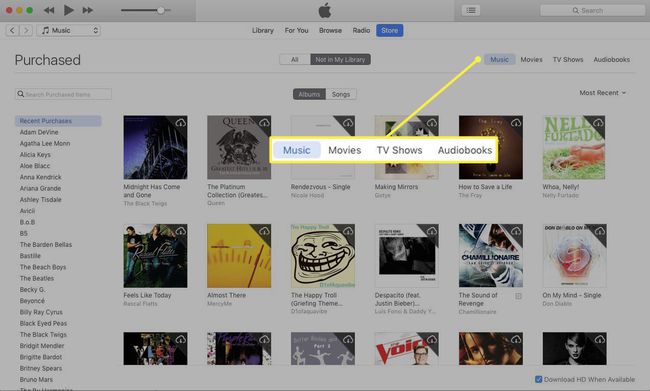
-
Egy elem letöltéséhez válassza ki azt iCloud letöltése gomb.
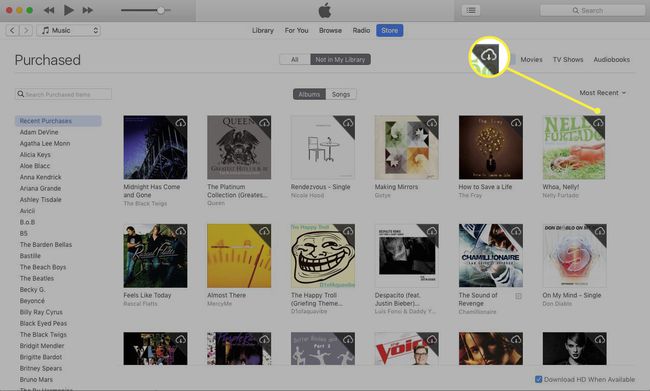
Letöltés újra Windows PC-re iTunes segítségével
Nyissa meg az iTunes alkalmazást, és jelentkezzen be ugyanazzal az Apple ID-vel, amelyet eredetileg a tétel megvásárlásához használt.
-
Válassza ki Bolt.
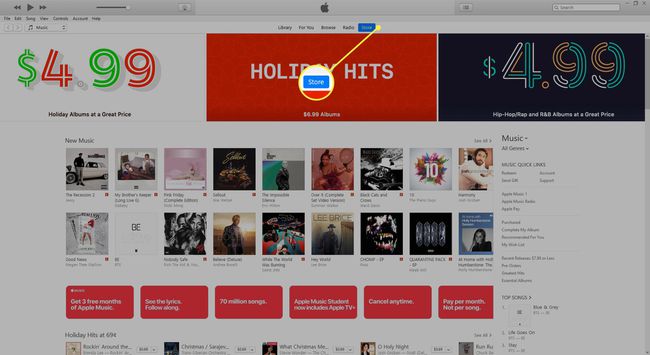
-
Lent Gyors linkek, válassza ki Vásárolt.
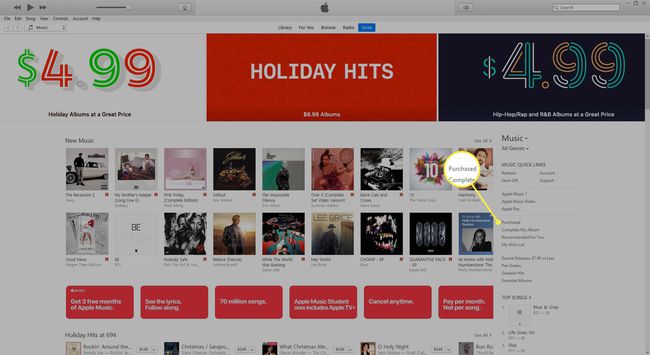
-
Válassza ki Zene, Filmek, TV műsorok, vagy Hangoskönyvek a megjelenő oldal jobb felső sarkában. Az iTunes megmutatja, hogy mely vásárlásai tölthetők le.
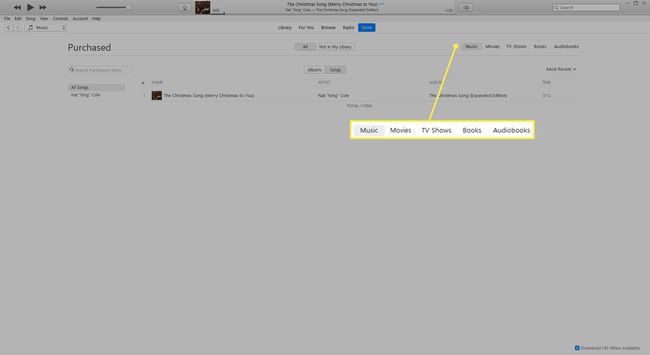
-
Egy elem letöltéséhez válassza ki azt iCloud letöltése gomb.
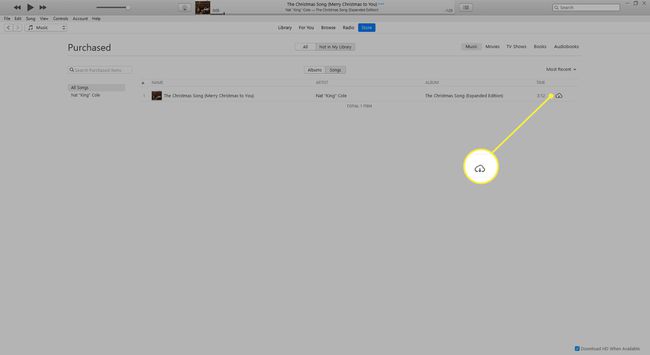
Töltse le újra az alkalmazásvásárlásokat iOS-eszközzel
Az App Store-ban vásárolt vásárlásait egyszerűen újratöltheti közvetlenül iOS-eszközről, például iPhone-ról, iPad-ről vagy iPod touch-ról.
Nyissa meg az App Store alkalmazást, majd érintse meg a lehetőséget Ma a képernyő alján.
Koppintson a bejelentkezési gombra vagy a fényképére a képernyő tetején. Ha a rendszer kéri, jelentkezzen be ugyanazzal az Apple ID-vel, amelyet eredetileg a tétel megvásárlásához használt.
-
Koppintson a Vásárolt.
Ha a Családi megosztást használja, érintse meg a lehetőséget Saját vásárlásaim vagy válassza ki a családtag nevét az általa vásárolt tartalom megtekintéséhez.
-
Keresse meg a letölteni kívánt alkalmazást, majd érintse meg a Letöltés gomb.
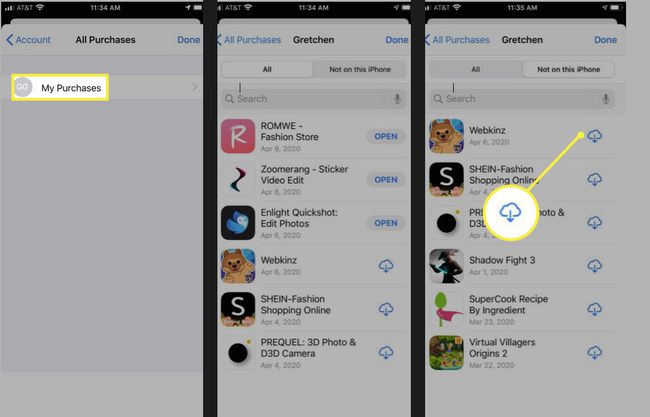
Töltse le újra az iTunes tartalmat iOS-eszközön
Töltse le újra zenéit, filmjeit vagy TV-műsorait iPhone, iPad vagy iPod touch készülékéről.
Nyissa meg az iTunes Store alkalmazást.
Érintse meg a három pont (Több).
Koppintson a Vásárolt.
Koppintson a Zene, Filmek, vagy TV műsorok.
-
Érintse meg az újra letölteni kívánt elemet, majd érintse meg a Letöltés gomb.
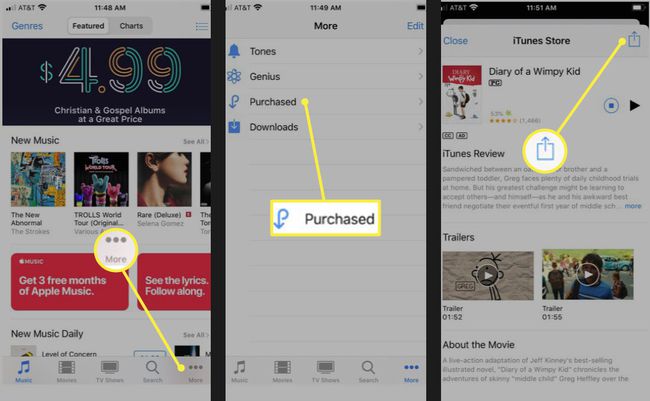
Töltse le újra a könyveket iOS-eszközről
Ezenkívül könnyedén újratöltheti a megvásárolt könyveket a Könyvek alkalmazással iPhone, iPad vagy iPod touch készülékén.
Nyissa meg a Könyvek alkalmazást.
Koppintson a Olvasás most a képernyő alján.
Koppintson a bejelentkezés gombra vagy a fényképére a képernyő jobb felső sarkában. Ha a rendszer kéri, jelentkezzen be Apple ID-jával.
Alatt Saját vásárlásaim, érintse meg bármelyiket Könyvek vagy Hangoskönyvek.
Koppintson a Nem ezen [eszközön], majd érintse meg a lehetőséget Minden könyv vagy Minden hangoskönyv.
-
Keresse meg a letölteni kívánt könyvet vagy hangoskönyvet, majd érintse meg a Letöltés gomb.